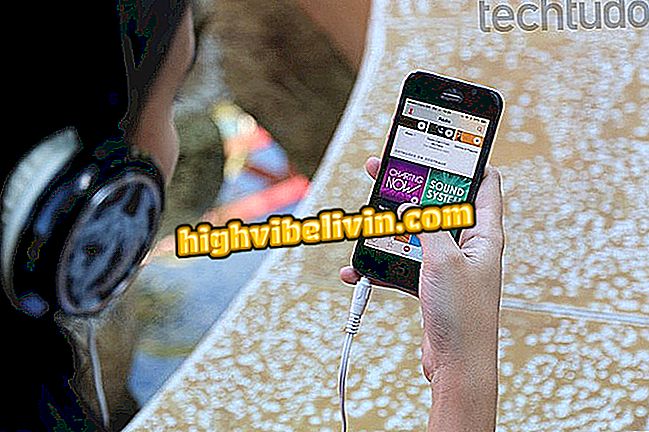Pomocou lokality Facebook nájdete atrakcie v okolí
Facebook Local je nová aplikácia pre sociálne siete zameraná na vyhľadávanie atrakcií a zaujímavých miest v okolí. Vďaka verzii so systémom Android a iPhone (iOS) má platforma v pôvodnej aplikácii Facebook oveľa viac funkcií ako nástroj "Miesta v blízkosti". Nasledujúci tutoriál vás naučí používať všetky hlavné funkcie aplikácie. Pozrite sa krok za krokom a nenechajte si ujsť hlavné udalosti vo vašom meste.

Zistite, ako používať aplikáciu Facebook Local, aby ste našli aktivity v okolí
WhatsApp pre iPhone premiéru integráciu s Instagram a Facebook videá
Krok 1. Nainštalujte aplikáciu Facebook Local a otvorte aplikáciu. Ak ste už prihlásený / -á na Facebook, na prvej obrazovke sa zobrazí tlačidlo "Pokračovať ako [vaše meno]". Kliknutím naň môžete pokračovať v prihlásení alebo "Zmeniť účet", ak chcete zmeniť používateľov. Na ďalšej obrazovke stlačte tlačidlo "Pokračovať", čím aplikácia umožní prístup k zariadeniu.

Prihlasovacie obrazovky miestnych aplikácií Facebook
Krok 2. Spoločnosť Facebook Local identifikuje vašu polohu zobrazením na obrazovke. Ak chcete zmeniť mesto, dotknite sa tohto poľa a vyberte požadované miesto. Kliknite na tlačidlo "Pokračovať" a potom na "Poďte."

Definícia mesta, kde bude Facebook Local zobrazovať udalosti a atrakcie
Krok 3. V hornej časti úvodnej obrazovky sa zobrazujú hlavné kategórie umiestnení. Zadajte požadovanú voľbu - v tomto príklade vyberieme "Atrakcie" - a všimnite si, že aplikácia zobrazuje udalosti / vlastnosti v poradí dôležitosti, ktoré vyplývajú z záujmu Vašich priateľov z Facebooku.

Najdôležitejšie atrakcie miesta podľa záujmu priateľov Facebooku
Krok 4. Klepnutím na zariadenie uvidíte adresu, cenový rozsah, hodiny prevádzky, ktoré z vašich priateľov už navštívili alebo si užili miesto, polohu na mape, kontakty a hodnotenie ostatných používateľov. Môžete tiež hodnotiť miesto s hodnotením až piatich hviezdičiek.

Súhrnná stránka lokálneho Facebooku
Krok 5. Dotknite sa "Filtre" v hornej časti obrazovky, môžete zmeniť mesto, kde nájdete atrakcie, reštaurácie, múzeá atď. Zvoľte tiež, či chcete výsledky filtrovať podľa možnosti "Otvoriť teraz" alebo "Navštíveni priateľmi" a stlačte tlačidlo "Hľadať". Výsledky sa zobrazia podľa zvolených kritérií.

Použitie vyhľadávacích filtrov na atrakcie v aplikácii Local Facebook
Krok 6. Zadaním "Priatelia" uvidíte všetky udalosti, ktoré vaše priatelia v službe Facebook prejavili záujem alebo potvrdili prítomnosť.

Zoznam všetkých udalostí so záujmom alebo potvrdením priateľov z Facebooku
Krok 7. Facebook Local umožňuje prístup k udalostiam samotnej aplikácie. Môžete dokonca potvrdiť prítomnosť, pozvať priateľov a publikovať v závislosti od nastavení ochrany osobných údajov.

Potvrdenie na udalosti Facebook z lokálnej aplikácie
Krok 8. Klepnutím na tlačidlo "Viac" získate prístup k iným kategóriám aktivít. Nájdete tu okrem iného sekcie ako hudba, tvorba sietí, literatúra, príčiny, divadlo a náboženstvo. Po prístupe do kategórie jednoducho prechádzajte výsledky podľa vysvetlenia.

Prístup k iným kategóriám udalostí na
Krok 9. Zostupuješ z domovskej obrazovky, uvidíš tri karty: "Pre teba", ktoré už budú vybrané, "Udalosti" a "Sprievodcovia". Ak chcete zobraziť udalosti Facebook organizované podľa dátumu, dotknite sa položky "Udalosti". Stačí zadať deň v týždni (v tomto prípade štvrtok), aby ste si v danom termíne pozreli všetky atrakcie lokality.

Facebook Events Tab
Krok 10. V aplikácii "Sprievodcovia" aplikácia zobrazuje udalosti Facebook usporiadané podľa kategórií. Zadajte požadovanú položku a zobrazte udalosti, ktoré budú klasifikované podľa relevancie a dátumu.

Záložka karty Facebook Miestne zobrazuje udalosti podľa kategórií
Krok 11. Centrálna karta aplikácie slúži na upozornenia. Tu budete môcť vidieť všetky prijaté pozvánky, príspevky o udalostiach, ktoré ste potvrdili, a reakcie vašich priateľov na vaše aktivity v rámci udalostí. Ten v pravom rohu, s aktuálnym dátumom, má kalendár a všetky udalosti a miesta, v ktorých plánujete porovnávať.

Miestne upozornenia na aplikácie Facebook a karty kalendára
Krok 12. Kalendár môžete rozšíriť kliknutím na tlačidlo s obdĺžnikom a dvoma čitateľmi pod ním. Ak chcete vytvoriť udalosť Facebook z miestnej aplikácie, stlačte ikonu "+", ktorá je tiež zvýraznená. Zadajte informácie o udalosti a stlačte tlačidlo "Vytvoriť".

Vytvorenie udalosti Facebooku z lokálnej aplikácie
Krok 13. Klepnite na svoju fotografiu v ľavom hornom rohu domovskej obrazovky, čím získate prístup k nastaveniam. V tomto okne môžete zmeniť predvolené mesto, zmeniť nastavenia upozornení, pridať kalendáre, nahlasovať problémy na Facebook, zobraziť podmienky používania a súkromie a získať prístup k miestnemu centru pomoci Facebooku.

Obrazovka miestnych nastavení aplikácie Facebook

Ako stiahnuť videá vo formáte Facebook na telefóne s Androidom
Facebook: Ako obnoviť odstránené správy? Objavte vo fóre.